No importa si usas macOS, Windows 10 o Windows 11. Es sólo cuestión de tiempo hasta que su computadora se niegue a arrancar, lo que puede ocurrir por muchas razones, incluida la corrupción de archivos, fallas de hardware y una actualización defectuosa.
Cuando le sucede lo inesperado a un Applecomputadora, puede usar un USB de arranque de macOS con los medios de instalación para solucionarlo.
Esta es una de las principales razones por las que debería considerar crear un USB de arranque de macOS si su dispositivo funciona bien.
Sin embargo, si ninguno de tus dispositivos (MacBook, MacBook Air, MacBook Pro, iMac, Mac Pro o Mac Mini) funciona cuando más los necesitas, puedes usar una computadora con Windows para alimentar tu Apple dispositivo de reparación.
Puede utilizar una computadora con Windows 10 o Windows 11, Windows 8.1 o Windows 7 para crear un medio de instalación de arranque USB que le permita macOS Monterrey, Big Sur o Catalina en tu Mac.
Crear USB de instalación de macOS en Windows 11 o Windows 10
Para comenzar, necesita descargar e instalar el software. Este es el software transmac. TransMac es un software pago, pero de uso gratuito durante 15 días en una versión de prueba completamente funcional.
Lo que también necesita son medios de instalación de macOS, como un archivo ISO o un archivo DMG. Puede descargarlo desde varios lugares de Internet.
Después de instalar TransMac, haga clic derecho en la memoria USB que se encuentra en la lista de dispositivos. Asegúrese de que su Se reconoce la memoria USB en Windows.
Luego haga clic en "Formatear disco para Mac". Ahora formateará el disco USB, por lo que se perderán todos los datos del dispositivo USB.
Introduzca un nombre de volumen claramente reconocible para la memoria USB. Haga clic en Aceptar.
Una vez finalizado este proceso, haga clic derecho en la unidad USB y haga clic en "Restaurar con imagen de disco". Ahora vas a colocar el archivo ISO/DMG en la memoria USB.
Seleccione el archivo de imagen de disco y haga clic en Aceptar. Una vez más, se perderán todos los datos de la memoria USB.
Si quieres seguir creando el USB de instalación para macOS confirma con Sí.
El USB de instalación ya está creado. Esto puede tardar un poco, primero se formatea la memoria USB y luego se colocan en ella los medios de instalación de macOS.
Una vez que hayas completado los pasos, ahora puedes insertar la memoria USB en tu computadora Mac para instalar, reinstalar o actualizar el sistema operativo a la última versión de macOS, Sierra, Catalina, Big Sur, Monterey u otra versión.
Para ti Mac para arrancar Desde la memoria USB que acaba de crear, ejecute lo siguiente:
Inserte el dispositivo de arranque USB en una ranura USB abierta. Presione el botón de encendido para encender su Mac (o reiníciela si ya está encendida). Cuando escuche el sonido de inicio, mantenga presionada la (tecla Opción ⌥).
Mantener presionada esa tecla le dará acceso al Administrador de inicio. Una vez que aparezca el Administrador de inicio, suelte la (tecla Opción ⌥). La utilidad busca discos disponibles que contengan contenido de arranque.
Utilice el puntero o las teclas de flecha del teclado para seleccionar la memoria USB desde la que desea iniciar. Una vez seleccionado, haga doble clic en su selección. Tu Mac ahora arrancará desde la unidad USB.
Si ha conectado varios dispositivos USB, no hay problema. Su propia Mac selecciona el USB con dispositivo de arranque.
Lea también:
- Cree una memoria USB de arranque (de arranque) de Linux.
- Instale Windows 11 desde USB.
- Instale Windows 10 desde USB.
- Instale Windows 11 en una PC antigua.
espero que esto te ayude. ¡Gracias por leer!

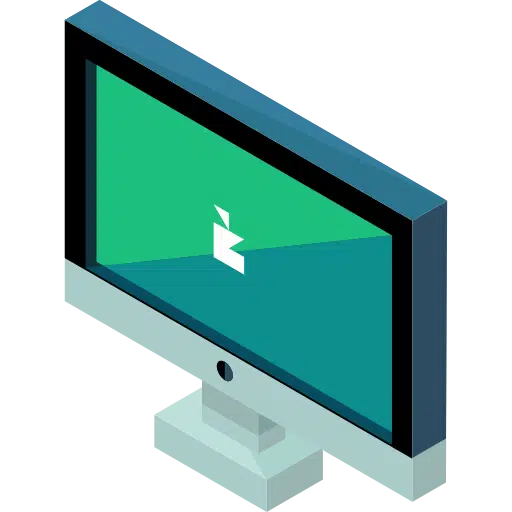
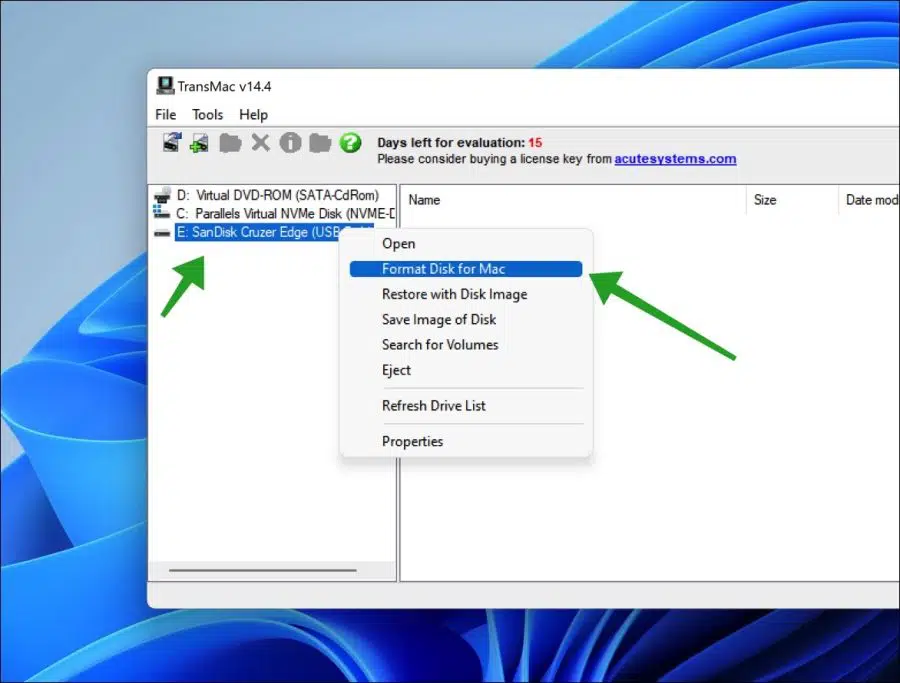
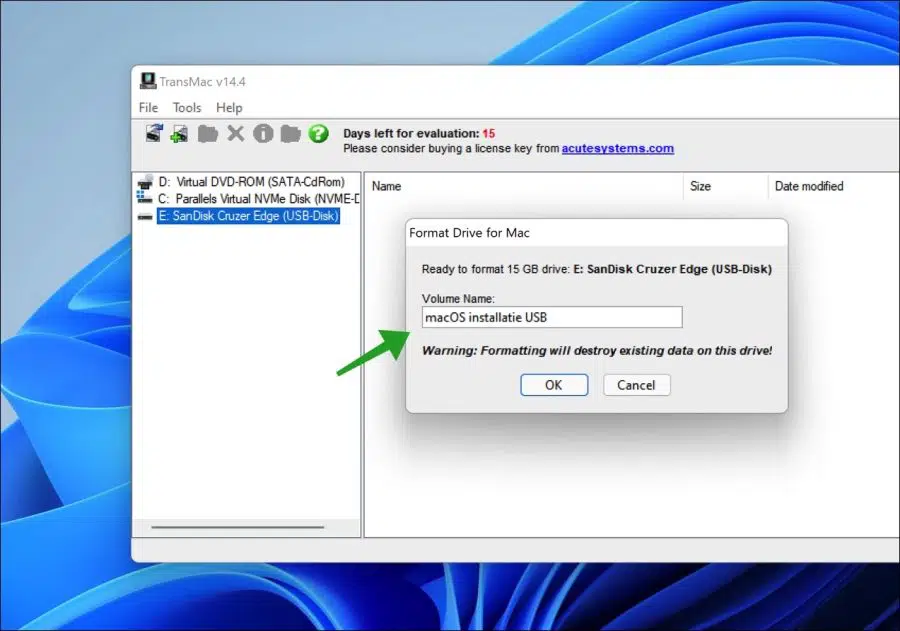
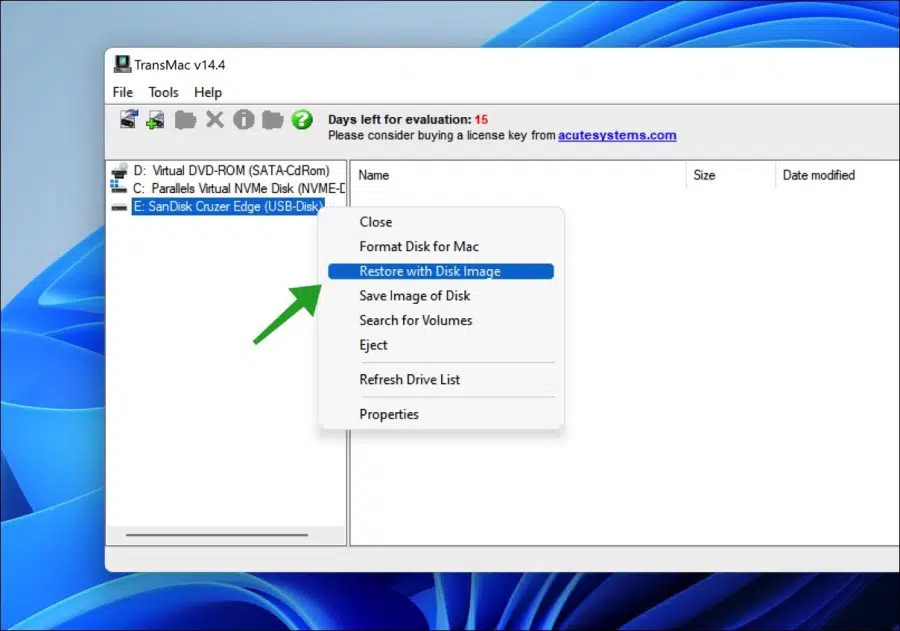
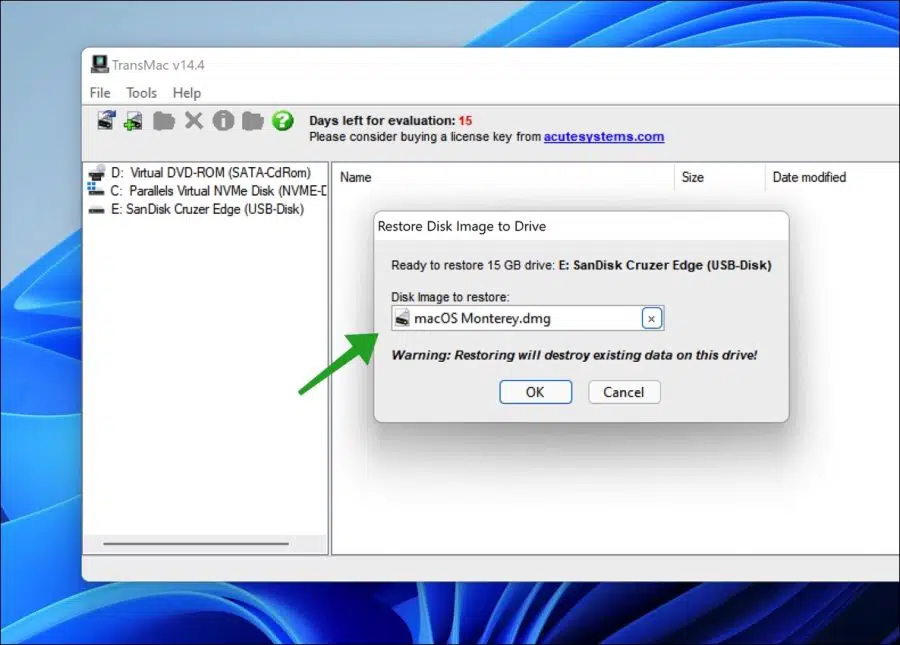
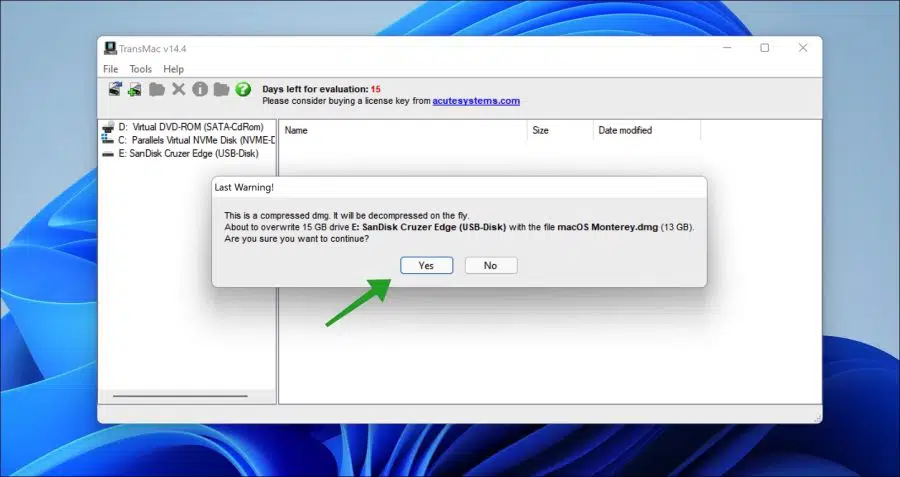
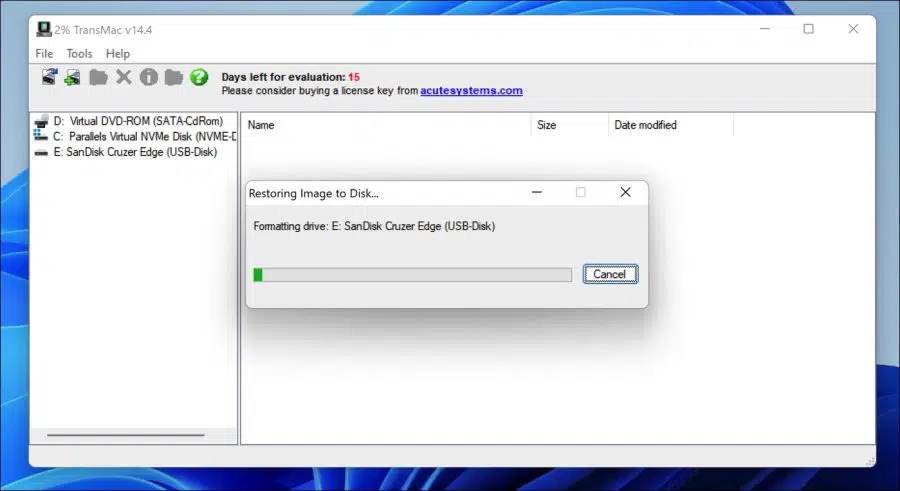
Hace aproximadamente una semana, la PC tardó hasta 10 minutos en iniciarse. Sin embargo, después de algunos intentos volvió a salir bien. No sé por qué la PC fallaba tanto. Utilicé una recuperación, que hizo que Windows volviera a funcionar, conservando los archivos. Sin embargo, desde entonces he notado, por ejemplo cuando juego, que cuando muevo el puntero del mouse, la imagen desaparece. Miré los archivos DLL, pero eso es imposible, porque Windows tiene infinitos archivos DLL. En resumen, algo salió mal durante la recuperación, pero no sé dónde está el error. Espero que mi pregunta sea clara. Gracias de antemano por tu ayuda.
Hola, la recuperación o recuperación restaura todos los archivos, aplicaciones y configuraciones. Generalmente nada sale mal aquí, pero sospecho que se ha restaurado algún software que entra en conflicto. Revisa tus aplicaciones y elimina las que no necesites. También reinicie la PC si aún no lo ha hecho. Si aún no se resuelve, recomendamos reinstalar los controladores de la tarjeta de video. Dependiendo de la marca/modelo de la tarjeta de video, descargue los controladores más recientes y vuelva a instalarlos.
https://support.microsoft.com/nl-nl/windows/stuurprogramma-s-handmatig-bijwerken-in-windows-ec62f46c-ff14-c91d-eead-d7126dc1f7b6Buena suerte!
También es un archivo dmg.
De todos modos, ya había mirado tu enlace varias veces.
Creo que será un caso de archivo (contenedor de basura).
Gracias por la info
Siempre puedes instalar Linux en él. En mi experiencia, eso funciona bien, posiblemente sea divertido experimentar con él.
https://www.pc-tips.info/tips/linux/opstartbare-bootable-linux-usb-stick/
Utilice la misma combinación de teclas para iniciar desde el USB de inicio de Linux creado.
Saludos Stefan
No puedo crear una memoria USB de arranque desde Windows.
He llevado a cabo el plan paso a paso como lo describe docenas de veces, pero cuando reinserto el USB en mi computadora portátil con Windows, me pregunta si es necesario formatear la memoria USB. Entonces no hay nada sobre eso.
Tengo una Macbook. Un guerrero cuya contraseña es suya. apple Se había cambiado la identificación en su nueva Macbook, por lo que ya no era posible realizar cambios.
Samen se conoció Apple El soporte eliminó el disco duro e intentó instalar un nuevo Yosemite en él, pero la tienda de aplicaciones ya no reconoce este Yosemite.
Descargado a través de Yosemite, pero para eso tengo que crear una memoria USB de arranque con Yosemite.
Quizás puedas ayudarme con esto de otra manera y puedas hacerme una memoria USB de arranque con Yosemite por una tarifa.
Me gustaría escuchar tu respuesta.
mayordomo,
Clemente Berkhout
Hola, ¿puedes decirme qué es exactamente lo que no funciona al crear el USB en Windows? Simplemente puedes realizar el formateo, el resto de los pasos involucrados en su creación también deberían funcionar. ¿No veo dónde estás exactamente atrapado? Asegúrate de estar utilizando una imagen oficial de macOS Yosemite.
Saludos Stefan
Básicamente, TransMac indica que está listo.
Cuando lo meto en el Macbook no se ve.
No puedo comprobar en mi computadora portátil con Windows si hay algo en ella.
Creo que lo repetí 6 veces.
Hola, es importante que utilices la “imagen” correcta. Ese es un archivo ISO o DMG. Además, asegúrese de iniciar desde USB usando una combinación de teclas como se describe en el artículo. Su Macbook no se inicia desde USB, esto requiere una combinación de teclas. No puedo recrearlo porque es una Macbook vieja y es Yosemite. Sospecho que la imagen es mala y por eso no arranca. También indicas que el USB está vacío después de haber seguido las instrucciones 6 veces, esto confirma mi sospecha.
Aquí se explica cómo descargar una versión antigua de macOS.
https://support.apple.com/nl-nl/HT211683 Es posible que pueda utilizar este archivo DMG (en la parte inferior de la página de Yosemite) para crear la imagen en USB. ¡Buena suerte! Saludos Stefan